Содержание
Как посмотреть, сколько минут, гигабайтов и SMS осталось на номере Tele2 – Москва и область
Рассказываем, как посмотреть, сколько минут, гигабайтов и SMS осталось на номере до следующего списания абонентской платы
26 марта 2019
5 минут на чтение
Самый простой способ узнать остаток трафика на вашем номере Tele2 – зайти в личный кабинет на сайте или в мобильном приложении «Мой Tele2». Здесь вы можете посмотреть количество доступных минут для звонков, гигабайтов для просмотра видео и работы в интернете, SMS для отправки сообщений знакомым.
Личный кабинет максимально информативен: в нем можно не только проверить остаток трафика по тарифу, но и увидеть те гигабайты, минуты и SMS, которые вы не израсходовали за предыдущие месяцы. Они переносятся, если вы вовремя внесли абонентскую плату за свой тариф.
Перенесенные остатки расходуются раньше минут, гигабайтов и SMS, доступных вам в текущем месяце. Узнать, доступна ли вам услуга «Перенос остатков», можно в описании вашего тарифа.
Друзья и знакомые делились с вами гигабайтами? Информацию о трафике, который вам передали, можно также проверить в личном кабинете.
Еще один способ узнать, сколько осталось минут, SMS или гигабайтов, – это бесплатные USSD-команды:
- проверить остаток минут, ГБ и SMS – *155*0#
- проверить остаток пакетов трафика, которые вы подключали дополнительно – *155*00#
Если вы не успели израсходовать все пакеты ГБ и SMS — можете быть уверены, что они не пропадут. На открытых тарифах линейки «Мой Tele2», « Везде онлайн » и « Везде онлайн+ » трафик не сгорает. Остатки переносятся и накапливаются вечно, если вы вовремя вносите плату за тариф, а значит, вы можете пользоваться ими до тех пор, пока они не кончатся.
Что делать, если не хватает трафика
Добавить интернет-трафик
Если не хватило гигабайтов, выручит услуга «Добавить трафик». Благодаря ей вы в любой момент можете получить дополнительное количество МБ или ГБ. Управлять услугой можно в личном кабинете, а также с помощью бесплатных USSD-команд.
Например, чтобы добавить 3 ГБ трафика, используйте команды:
- подключить услугу «Добавить трафик» – *155*181#
- отключить услугу «Добавить трафик» – *155*180#
- проверить остаток гигабайтов, полученных по услуге «Добавить трафик» – *155*18#
Настроить свой тариф
Как быть, если трафика под конец месяца всегда не хватает? Экономить на интернете? Чаще проверять личный кабинет и тщательно следить за каждым гигабайтом? Можно поступить иначе – настроить свой тариф так, чтобы в течение месяца не задумываться о том, сколько минут и гигабайтов осталось.
В личном кабинете вы можете уменьшить или увеличить количество минут и гигабайтов на своем тарифе, подключить безлимиты на мессенджеры и соцсети. Применить новые настройки можно сразу или в день следующего списания абонентской платы.
Подробную инструкцию, как настроить тариф, читайте в статье «Как правильно пользоваться тарифами “Мой Tele2”».
Сменить тариф на Tele2
Если ваш тариф нельзя настроить или вам нужно кардинально другое решение по количеству минут, гигабайтов и включенных услуг, ознакомьтесь со всеми тарифами Tele2 и выберите тот, что подойдет вашим запросам. Подробнее о том, как сменить тариф на Tele2, мы рассказываем в одноименной статье.
Подробнее о том, как сменить тариф на Tele2, мы рассказываем в одноименной статье.
Что делать, если остались вопросы
Теперь вы знаете, как абоненту Tele2 проверить остаток трафика на своем номере телефона. Если у вас остались вопросы и требуется консультация со специалистом, пишите нам в чате на сайте или в личном кабинете на сайте или мобильном приложении «Мой Tele2».
Вам понравилась статья?
Как узнать, сколько осталось Мб интернета на смартфоне
Сколько интернета уйдет, если я посмотрю это видео? Подобный вопрос знаком многим. Абоненты тарифных планов с ограниченных количеством 4G вынуждены вести подсчет использованных мегабайт. И подыскивать Free Wi-Fi зону, чтобы загрузить файл, обновить приложения, поговорить по видеосвязи. С появлением 4G потребление мобильного трафика увеличилось, как и его расход в месяц.
Как быстро узнать сколько осталось интернета Киевстар, совместно с телеком-оператором мы расскажем в этой статье. А также составим список оптимальных пакетов услуг для смартфона.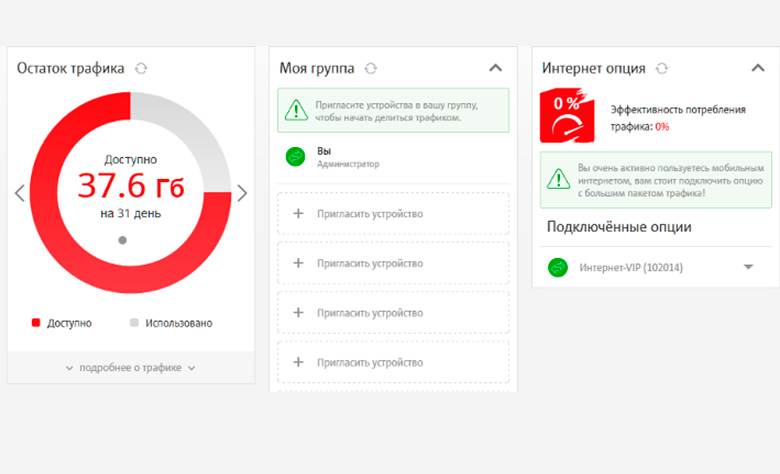
Как проверить остаток мегабайт
Как проверить доступные мегабайты на счету? Благо для этого оператор выделил специальные цифровые комбинации – быстрые коды проверки:
- *112# – запрос текущего состояние счета, в том числе остатка минут и мегабайт в пакете услуг
- *252# – показывает, сколько трафика вы использовали за сегодняшний день. Удобный сервис для контроля над ежедневным расходом
К тому же, счетчик отработанных мегабайт есть в настройках смартфона. Много полезных советов о сотовой связи и гаджетах можно найти, перейдя по ссылке community.kyivstar.ua на форум Kyivstar.
Как выбрать тариф с оптимальным количеством интернета
Что больше всего потребляет трафик на вашем смартфоне? Скорее всего, это социальные сети, видео, серфинг, новости и разговоры по Face Time. Посчитайте расход за месяц и определите каналы «слива» трафика. Так вы подберете оптимальный тариф даже с ограниченным объемом интернета, который позволит не переживать за остаток “метров”.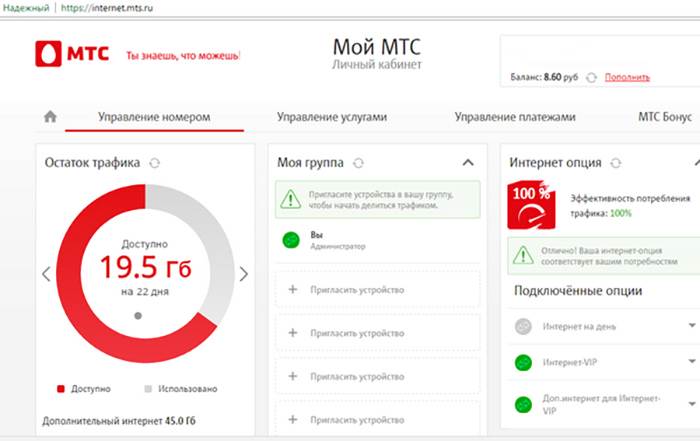
Давайте рассмотрим их на примере предоплаченных тарифов Киевстар:
- Общение без границ. Один из самых выгодных по цене и наполнению тарифов для смартфонов. По условиям пакета пользователь получает 3000 Мб мобильного 4G, или 6000 Мб за пополнение счета вовремя. Ко всему, по тарифу абонент получает доступ к 32 сервисам без тарификации трафика. Это социальные сети, чаты, некоторые игры, Google-карты, музыкальные приложения и программы для просмотра видео.
Если ваш основной «поедатель» трафика подобные сервисы, то пакетных 3000-6000 Мб вам, возможно, хватит для закрытия мелких задач в сети – проверить почту, прочитать новости на местном интернет-портале или загрузить поздравительную гифку.
- Развлечения без границ. Вдвое больше интернета, по сравнению с пакетом выше. Стандартно 6000 Мб и 12000 Мб за своевременную оплату услуг. Сюда тоже входят популярные сервисы без тарификации – их 39. Такой запас избавит пользователя от необходимости мониторить остатки метров каждый день, достаточно проверять их изредка.

Когда вы много времени проводите под Wi-Fi – дома, в офисе, кафе, а необходимость воспользоваться сетью вне зоны бесплатного Wi-Fi появляется редко, нет смысла переплачивать за безлимитный 4G.
Тарифы с безлимитным 4G
Неограниченный мобильный трафик ожидает абонентов, которые перейдут на тариф «Максимальный Безлим». Плата за пакет услуг составляет от 300 грн/4 недели. При этом абоненты не ограничены в разговорах внутри сети и пользовании интернетом. Без дополнительной оплаты клиент получает доступ к «Киевстар ТВ».
Есть и более выгодные по цене пакеты, например, «Видео без границ», стоимостью от 225 грн/4 недели. По его условиям клиент получает 9000 Мб, однако за своевременную оплату услуг раз в 4 недели фиксированные мегабайты превращаются в абсолютный безлимит. По желанию любой абонент может перейти на контрактный тарифный план с безлимитным трафиком.
54321
(Всего 4, Балл 3.5 из 5)
Поделиться в facebook
Поделиться в twitter
Поделиться в telegram
Telegram
Поделиться в whatsapp
ПредПредыдущийЯд скорпиона подарил лекарство против рака
СледующийВышел тизер мини-сериала «Мы те, кто мы есть»Следующая
Как проверить использование мобильных данных на Android
Автор
Картик Айер
Обновлено
Следить за использованием мобильных данных на Android проще, чем вы думаете. Вот как вы можете это сделать.
Быстрые ссылки
- Как проверить использование мобильных данных
- Как проверить использование Wi-Fi на Android
- Как проверить использование данных определенным приложением
Смартфоны положить миллионы приложений на кончики ваших пальцев, давая вы получаете доступ к играм, фильмам и почти всему, что вам нужно из Интернета. Это также означает, что теперь стало проще, чем когда-либо, исчерпать данные на вашем устройстве. И если вы находитесь вдали от сети Wi-Fi и у вас нет безлимитного тарифного плана, вы можете в конечном итоге использовать свои ежемесячные данные и получить огромный счет. К счастью, смартфоны позволяют вам следить за использованием мобильных данных. На самом деле, это встроенная функция на телефонах Android, которая работает «из коробки», а также очень проста в настройке и использовании.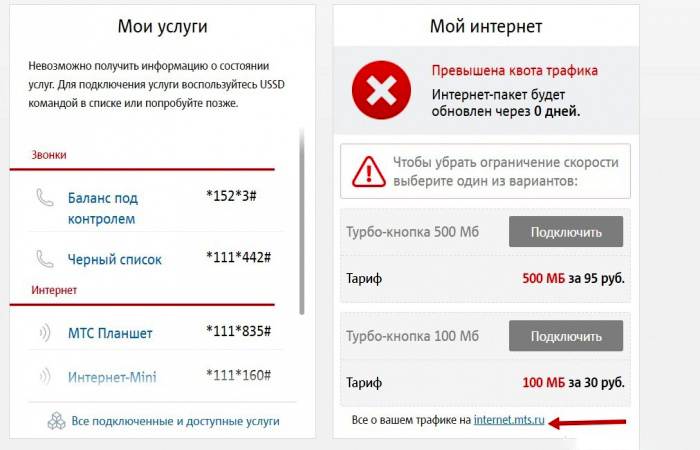 Если вы новичок в мире Android и вам интересно, как использовать эту конкретную функцию, то вы попали по адресу. Вот пошаговое руководство, в котором рассказывается, как проверить использование мобильных данных на Android, чтобы вы не откусили больше, чем можете прожевать.
Если вы новичок в мире Android и вам интересно, как использовать эту конкретную функцию, то вы попали по адресу. Вот пошаговое руководство, в котором рассказывается, как проверить использование мобильных данных на Android, чтобы вы не откусили больше, чем можете прожевать.
Как проверить использование мобильных данных
В первом разделе этой статьи мы покажем вам, как проверить использование мобильных данных на вашем телефоне. Вы можете перейти к следующему разделу, если хотите узнать, как проверить использование данных Wi-Fi на вашем устройстве.
Pixel/Стандартные телефоны Android
Вот как вы можете проверить использование мобильных данных на телефонах Pixel и телефонах со стандартной версией Android:
4 Изображения
- Откройте приложение Настройки и выберите Сеть и Интернет.
- Затем выберите свою SIM-карту и прокрутите вниз, пока не найдете параметр Использование данных приложения .
- Нажмите на это, чтобы увидеть использование мобильных данных с графиком.

- Вы даже можете выбрать зубчатое колесо, чтобы увидеть цикл использования данных.
Телефоны Samsung
4 Изображения
- Откройте на телефоне приложение Настройки .
- Нажмите на Connections .
- Нажмите на Использование данных .
- Нажмите на Использование мобильных данных .
Телефоны OnePlus/OPPO/Realme
Телефоны OnePlus, OPPO и Realme работают под управлением одного и того же программного обеспечения с небольшими изменениями, поэтому вы сможете выполнить одни и те же действия на всех этих OEM-устройствах, чтобы проверить использование мобильных данных:
3 Изображения
- Откройте приложение Настройки и выберите параметр Мобильная сеть .
- Нажмите на опцию Использование данных , чтобы открыть новую страницу с графиком и цифрами использования.

- Вы также можете выбрать параметр Использование данных приложением на этой странице, чтобы увидеть, сколько мобильных данных используется каждым приложением.
Телефоны Xiaomi
3 Изображения
- Откройте приложение «Настройки» и нажмите «Подключение и обмен» .
- Выберите параметр Использование данных , чтобы увидеть несколько вариантов использования данных.
В зависимости от телефона и программного обеспечения, на котором он работает, вы также можете получить доступ к параметрам мобильных данных или даже напрямую использовать данные, вытащив меню быстрых настроек и нажав и удерживая значок мобильных данных, который обычно представляет собой две стрелки. в противоположных направлениях.
Как проверить использование Wi-Fi на Android
Если вы не знали, вы также можете следить за тем, сколько данных использует ваш телефон при подключении к сетям Wi-Fi. Невозможно отфильтровать показатели использования на основе сети Wi-Fi, к которой вы подключены, но это должно дать вам общее представление о том, сколько данных Wi-Fi вы используете:
Невозможно отфильтровать показатели использования на основе сети Wi-Fi, к которой вы подключены, но это должно дать вам общее представление о том, сколько данных Wi-Fi вы используете:
Телефоны Pixel/Standard Android:
4 Изображения
- Откройте приложение Настройки и выберите Сеть и Интернет .
- Нажмите на опцию Интернет и прокрутите вниз до конца следующей страницы, чтобы найти Использование данных без оператора связи .
- Нажмите на него, чтобы открыть новую страницу с графиком и цифрами использования данных за последние 30 дней.
- Вы также можете отфильтровать данные, чтобы показать использование данных за предыдущий цикл.
Телефоны Samsung:
4 Изображения
- Откройте на телефоне приложение Настройки .
- Нажмите на Connections .
- Нажмите на опцию Использование данных .

- Нажмите на Использование данных Wi-Fi .
Телефоны OnePlus/OPPO/Realme:
4 Изображения
- Откройте приложение Настройки и выберите параметр Wi-Fi .
- Коснитесь трехточечного значка в правом верхнем углу экрана, чтобы открыть параметр Дополнительные настройки .
- Выберите это, чтобы открыть новую страницу, на которой вы увидите Использование данных Wi-Fi опция.
- Нажмите на опцию Использование данных Wi-Fi , чтобы открыть график с вашими показателями использования.
Телефоны Xiaomi:
5 Изображения
- Откройте приложение Настройки и коснитесь параметра Подключение и обмен .
- Нажмите на параметр Использование данных , а затем выберите параметр Использование Wi-Fi, чтобы увидеть, сколько данных вы использовали.

Это в основном те же инструкции, за исключением того, что вам нужно сделать дополнительный шаг, чтобы получить доступ к потреблению данных Wi-Fi.
Как проверить использование данных определенным приложением
Android также позволяет вам проверить, сколько данных потребляет конкретное приложение, чтобы дать вам более детальное представление о цифрах. Вот как это можно проверить:
4 Изображения
- Откройте приложение Настройки и выберите параметр Приложения .
- Оказавшись здесь, выберите приложение, для которого вы хотите просмотреть данные о потреблении данных.
- На большинстве телефонов будет выделено Приложения в Настройках, где затем будет показан либо полный список приложений, либо параметр Управление приложениями .
- Затем вы должны увидеть параметр Мобильные данные и Wi-Fi , в котором вы найдете, сколько данных он потребляет в целом.

Точный путь к этой конкретной опции может отличаться в зависимости от используемого телефона, так что имейте это в виду.
Мобильные данные могут стать очень дорогими и очень быстро, если вы не пользуетесь безлимитным тарифным планом. Очень легко просмотреть все ваши данные, учитывая количество приложений и игр, доступных у вас под рукой. Очень важно следить за тем, сколько данных вы потребляете. Вы даже можете установить предупреждения об использовании данных или ограничения на использование данных, чтобы убедиться, что вы не используете больше данных, чем следует. Большинство операторов также будут постоянно уведомлять вас об использовании ваших данных либо через уведомления из их мобильного приложения, либо через прямые push-сообщения. При этом определенно проще контролировать потребление данных с помощью встроенного инструмента использования данных на Android.
Подписывайтесь на нашу новостную рассылку
Похожие темы
- Мобильный телефон
- Мобильные учебники
- учебник
- Использование данных
- Основы XDA
- Все Android
- андроид 13
Об авторе
Неувядаемый писатель XDA Developers публикует обзоры, руководства по покупке, предложения и многое другое для смартфонов, которые вам небезразличны. У меня более шести лет опыта в освещении смартфонов и сопутствующих товаров. До прихода в XDA Developers я был старшим обозревателем в Digit, популярном техническом журнале в Индии. У меня нездоровые отношения с играми, так что вы либо заметите, как я кричу на свои мониторы, играя в онлайн-шутер, либо просто бездельничаю в ролевой игре с открытым миром в свободное время.
У меня более шести лет опыта в освещении смартфонов и сопутствующих товаров. До прихода в XDA Developers я был старшим обозревателем в Digit, популярном техническом журнале в Индии. У меня нездоровые отношения с играми, так что вы либо заметите, как я кричу на свои мониторы, играя в онлайн-шутер, либо просто бездельничаю в ролевой игре с открытым миром в свободное время.
Как проверить использование данных на вашем телефоне или планшете Android
Благодаря множеству доступных потоковых сервисов, миллионам приложений в магазине Google Play и надежным платформам для потоковой передачи игр у вас под рукой легко использовать большие объемы данных на вашем Android телефон. В то время как некоторые операторы более щедры на данные, чем другие, большинство безлимитных планов имеют пороги использования. Если вы превысите этот порог, ваша услуга может быть ограничена, или вы можете получить большой счет.
Используете ли вы устройство Pixel или блестящий новый телефон Samsung Galaxy, функция мониторинга данных Android по умолчанию поможет вам избежать медленных скоростей и больших счетов. Вы можете установить лимит данных для своего месячного цикла и включить режим экономии трафика, чтобы уменьшить фоновое использование.
Вы можете установить лимит данных для своего месячного цикла и включить режим экономии трафика, чтобы уменьшить фоновое использование.
Прочтите, чтобы научиться проверять использование данных на вашем телефоне Android и использовать режим экономии трафика, чтобы ограничить чрезмерное использование данных.
Как проверить использование данных на большинстве устройств Android
Если вы используете телефон Google Pixel или стандартное устройство Android (например, от Nokia или Motorola), выполните следующие действия, чтобы проверить использование данных.
- Проведите вверх от главного экрана и откройте значок панели приложений.
- Найдите и откройте приложение Settings (со значком шестеренки).
- Перейдите в меню Сеть и Интернет .
- Выберите SIM-карт . 2 Изображения
- Нажмите Использование данных приложения в следующем меню.
- Проверьте установленный цикл, общее потребление данных за этот период и использование данных установленными приложениями.
 2 Изображения
2 Изображения
Как проверить использование данных на телефонах и планшетах Samsung
Проверка использования данных на телефоне или планшете Samsung Galaxy немного отличается, поскольку телефоны Samsung поставляются с оболочкой One UI компании.
- Проведите вверх от главного экрана и откройте панель приложений.
- Откройте приложение Настройки .
- Нажмите Соединения . 2 Изображения
- Выбрать Использование данных .
- Нажмите Использование мобильных данных . 2 Изображения
- На графике использования данных отображаются соответствующие сведения, такие как платежный цикл, лимит использования данных, лимит предупреждений об использовании данных и потребление установленными приложениями на телефоне.
Чтобы проверить использование данных Wi-Fi, нажмите Настройки > Подключения > Использование данных > Использование данных Wi-Fi .
Как установить предупреждение и лимит данных на Android
Часто ли вы превышаете ежемесячный план данных на своем телефоне Android? Вы можете установить лимит данных на своем телефоне, чтобы система предупреждала вас, прежде чем вы достигнете указанных данных. Выполните следующие действия, чтобы установить предупреждение о данных на Android.
Установите предупреждение и ограничение данных на телефонах Android
- Выберите основную SIM-карту в меню Сеть и Интернет (проверьте действия, описанные выше). 2 изображения
- Прокрутите до Предупреждение и ограничение данных .
- Нажмите Цикл использования мобильных данных и выберите дату каждого месяца, чтобы сбросить цикл.
- Коснитесь Установить предупреждение о данных и включите переключатель Установить ограничение данных . 2 Изображения
- Установить лимит данных.
Ваш телефон отключает мобильные данные, когда они достигают установленного вами лимита. Может быть небольшая разница между использованием данных, измеренным вашим телефоном и вашим оператором. Мы советуем установить консервативный лимит.
Может быть небольшая разница между использованием данных, измеренным вашим телефоном и вашим оператором. Мы советуем установить консервативный лимит.
Установите предупреждение и ограничение данных на телефонах Samsung Galaxy
- Откройте Connections в приложении One UI Settings (проверьте шаги, описанные выше).
- Выберите Использование данных .
- Открыть Использование мобильных данных .
- Коснитесь шестеренки Настройки вверху. 2 Изображения
- Установите платежный цикл, лимит данных и предупреждение о данных в следующем меню.
Как использовать режим экономии трафика на большинстве телефонов Android
Если у вас заканчиваются мобильные данные, включите режим экономии трафика и сократите использование данных, запретив приложениям использовать данные в фоновом режиме.
- Откройте Сеть и Интернет на вашем телефоне Android (см.
 шаги выше).
шаги выше). - Нажмите Экономия трафика .
- Включите тумблер Use Data Saver . 2 Изображения
- Проведите сверху вниз и откройте центр уведомлений.
- Снова проведите пальцем вниз и откройте меню быстрых настроек.
- Коснитесь значка карандаша , чтобы открыть меню Редактировать .
- Прокрутите вниз и перетащите Плитка Data Saver в меню быстрых переключателей. 2 Изображения
- Коснитесь значка назад , и функция сохранения данных будет готова к использованию. Коснитесь его, чтобы включить функцию, или нажмите и удерживайте плитку, чтобы открыть настройки экономии трафика. 2 Изображения
Как отключить экономию трафика для основных приложений
Хотя режим экономии трафика сокращает использование сотовой связи, не следует включать его для таких важных приложений, как Gmail.
- Откройте меню «Экономия трафика» в настройках Android (см.
 шаги выше).
шаги выше). - Коснитесь Неограниченные данные в меню Экономия данных .
- Включите переключатель для соответствующих приложений из следующего меню. 2 Изображения
Эти приложения продолжают потреблять данные в фоновом режиме и работают нормально.
Как использовать режим экономии данных на телефонах и планшетах Samsung
Samsung предлагает режим экономии данных и функцию ультрасохранения данных для сокращения использования данных.
- Открыть Настройки и перейдите в меню Connections (проверьте шаги выше).
- Выберите Использование данных .
- Коснитесь Экономия данных . 2 Изображения
- Включите переключатель Экономия данных и добавьте исключения, чтобы разрешить приложениям использовать данные при включенной функции экономии данных. 2 Изображения
- Перейдите в меню Использование данных и прокрутите вниз до Режим ультрасохранения данных .

- Включить Ультра режим экономии данных . Затем система сжимает изображения, видео и полученные данные. 2 Изображения
Функция блокирует фоновые данные для всех приложений и сжимает данные с помощью службы Samsung Max. Вы можете настроить режим Ultra Data Saving в меню «Сжатие данных» и добавить до шести приложений, которые могут использовать мобильные данные при работе в фоновом режиме.
Как проверить использование данных на главном экране Android
Google и Samsung не предлагают способ проверки использования данных на главном экране. Стороннее приложение под названием My Data Manager имеет один из самых полезных виджетов Android для отслеживания использования данных в мобильной сети и домашнем/офисном Wi-Fi.
Загрузите приложение My Data Manager на свой телефон, используя приведенную ниже ссылку, и откройте приложение, чтобы установить лимиты данных для сотовой связи и Wi-Fi. Поместите виджет приложения на рабочий стол, и все готово.
2 Изображения
Добавьте виджет использования данных на главный экран Android
Сторонние приложения для мониторинга данных иногда могут быть неточными. Если вы хотите придерживаться мониторинга данных по умолчанию, добавьте виджет на рабочий стол. Таким образом, вам не нужно копаться в настройках, чтобы проверить использование данных.
- Нажмите и удерживайте главный экран и выберите Виджеты .
- Прокрутите до Настройки и добавьте ярлык 1×1. 2 Изображения
- Выберите Использование данных в качестве ярлыка настроек. 2 Изображения
Теперь вы можете проверить использование данных одним нажатием на главном экране вашего телефона Android. Пользовательский интерфейс Samsung One не предлагает таких ярлыков для доступа к меню настроек.
Советы по сокращению использования данных на Android
Если у вас ограниченный тарифный план или вы хотите ограничить работу в Интернете, вот как получить максимальную отдачу от вашего тарифного плана:
- Не транслируйте видео 4K или аудио без потерь на мобильных данных.


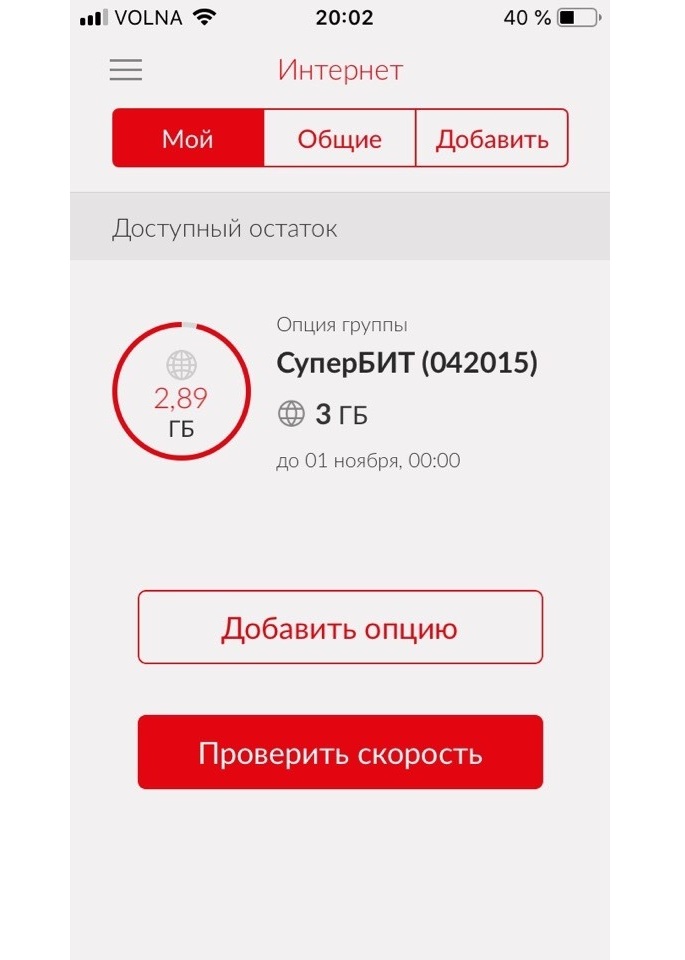

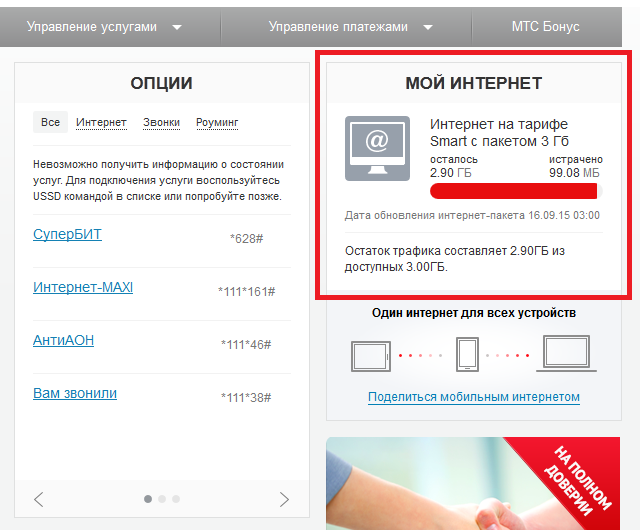

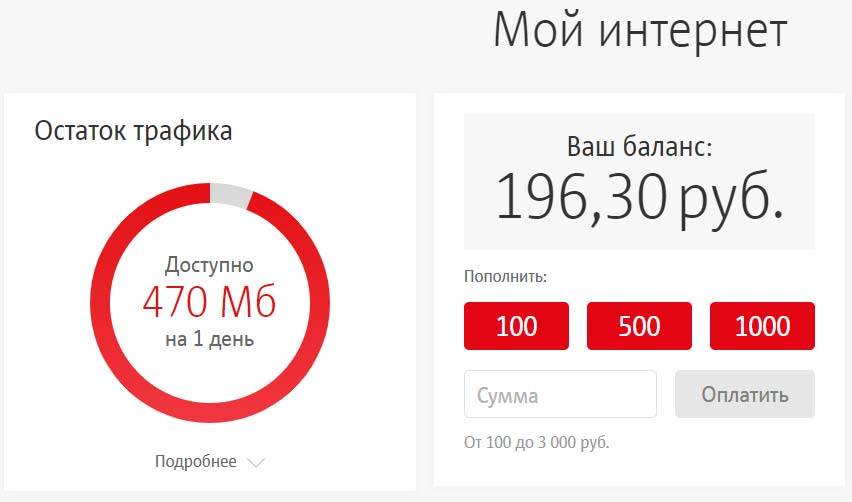
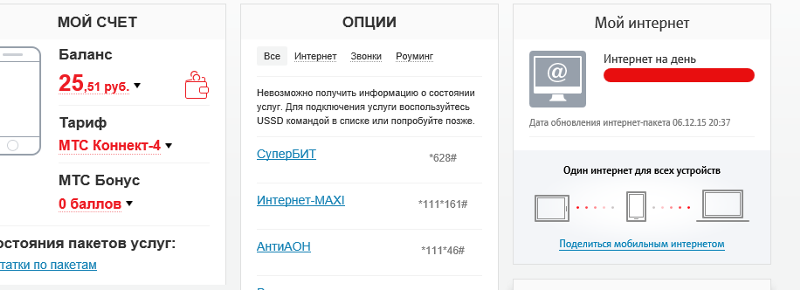
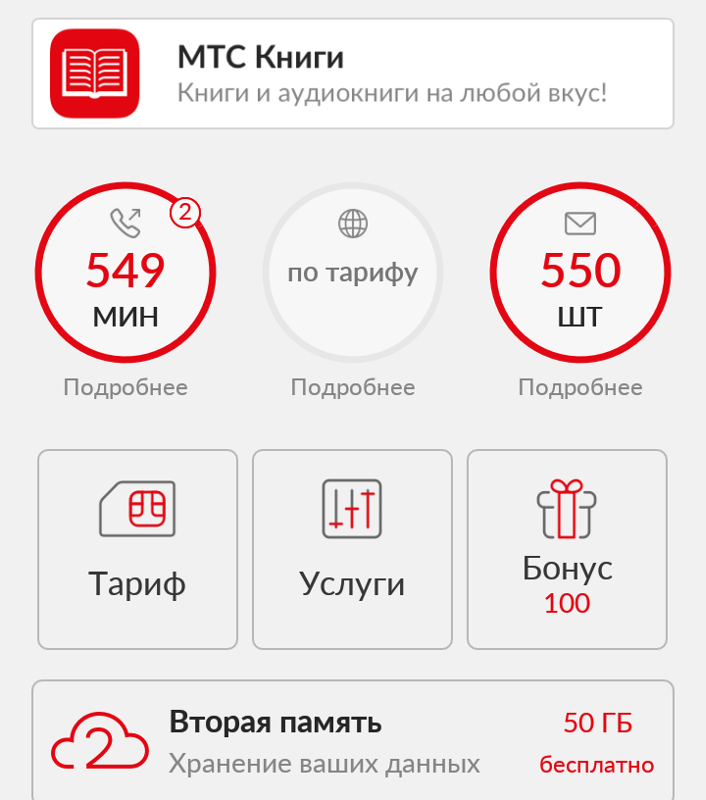 2 Изображения
2 Изображения шаги выше).
шаги выше). шаги выше).
шаги выше).
